Conas SIM a Dhíghlasáil ar iPhone 7(Plus)/6s(Plus)/6(Plus)/5s/5c/4/3GS
Mar 07, 2022 • Comhdaithe go: Bain Scáileán Glais an Ghléis • Réitigh chruthaithe
Nuair a cheannaíonn tú iPhone, síníonn tú le AT&T (sna Stáit Aontaithe), toisc gur iompróir eisiach Apple é. Tarlaíonn sé seo toisc go gceannaíonn tú an iPhone ar ráta fóirdheonaithe. Ach d'fhéadfadh go mbeadh roinnt cúiseanna ar mhaith leat an SIM a dhíghlasáil ar do iPhone. Ceann de na cúiseanna is coitianta ná má tá tú ag taisteal lasmuigh den tír, abair an Eoraip, agus gur mhaith leat úsáid a bhaint as pleananna íocaíochta níos fabhraí ansin seachas úsáid a bhaint as comhpháirtithe AT&T. Mar sin féin, má fhaigheann do iPhone faoi ghlas, b'fhéidir gur mhaith leat a fháil amach conas a dhíghlasáil sim ar iPhone. Agus is féidir leat an scaoilfeadh glas ar do iPhone go héasca, leis na céimeanna simplí ceart. Seo conas a dhíghlasáil sim ar iPhone ar an mbealach éasca.
- Cuid 1: Conas SIM a dhíghlasáil ar iPhone 7(Plus)/6s(Plus)/6(Plus)/5s/5c/4/3GS?
- Cuid 2: Conas a dhíghlasáil SIM ar iPhone 7(Plus)/6s(Plus)/6(Plus)/5s/5c/4/3GS?
- Cuid 3: Conas do SIM PIN a chur ar siúl nó as?
- Cuid 4: Conas a sheiceáil iPhone dhíghlasáil status?
- Cuid 5: Cad a dhéanfaidh mé tar éis dhíghlasáil mo iPhone?
Cuid 1: Conas a dhíghlasáil SIM ar iPhone 7(Plus)/6s(Plus)/6(Plus)/5s/5c/4?
An bhfuil sé dlíthiúil an iPhone a dhíghlasáil?
Más mian leat do chuideachta teileafóin a athrú ach nach bhfuil tú ag iarraidh iPhone nua a cheannach, b'fhéidir gur mhaith leat do SIM a dhíghlasáil ar an iPhone. Úsáidtear an próiseas seo a bheith mídhleathach, ach tá sé dlíthiúil ó 1 Lúnasa, 2014 sna Stáit Aontaithe. Agus is féidir le bogearraí maith cabhrú leat do iPhone a dhíghlasáil i nóiméid.
Conas do SIM? a dhíghlasáil
Tá modhanna éagsúla ann, cuid acu b’fhéidir nach bhfuil go hiomlán sábháilte do do ghuthán agus cinn eile nach n-oibríonn go maith. Bogearraí simplí a chuidíonn leat do SIM a dhíghlasáil ná na seirbhísí DoctorSim Díghlasáil. Ní féidir leat an iPhone a dhíghlasáil amháin, ach míle cineál fóin chliste eile. Clúdaíonn an tseirbhís seo breis agus céad iompróir i níos mó ná seasca tír.
Na Céimeanna a dhíghlasáil SIM ar iPhone
Trí úsáid a bhaint as DoctorSIM - seirbhís dhíghlasáil SIM, is féidir leat an SIM a dhíghlasáil i, abair, do iPhone 6s, i dtrí chéim shimplí simplí. Ní gá aon saineolas teicniúil speisialta a bheith agat chun é seo a dhéanamh. Seo iad na céimeanna:
Céim 1. Roghnaigh do mhúnla teileafóin
Roghnaigh Apple ó na brandaí éagsúla atá ar taispeáint ar leathanach seirbhíse díghlasáil DoctorSIM. Feicfidh tú samhlacha éagsúla d’fhóin chliste le roghnú astu agus tá sé tábhachtach nach roghnaíonn tú ach an fón cliste atá agat. Mar sin, má tá iPhone 6 agat, roghnaigh é sin amháin ón liosta atá ar fáil.
Céim 2. Roghnaigh Iompróir Tíre agus Fón
Beidh ort anois do Thír agus an t-iompróir atá in úsáid agat a roghnú. Is féidir leat rogha a dhéanamh freisin idir Seirbhís Chaighdeánach nó Seirbhís Préimhe. Téigh don dara ceann má tá rath 100% uait. Más fadhb shimplí í nach bhfuil tú ag iarraidh am a chur amú á réiteach, téigh ar an rogha Caighdeánach.
Céim 3. Cuir isteach do shonraí teagmhála
Beidh ort do shonraí teagmhála a chur isteach anois. Is iad na rudaí nach mór duit a chur san áireamh ná uimhir IMEI do ghutháin, d'ainm agus do ríomhphost.
Céim 4. Seiceáil Do Fón Uimhir IMEI
Mura bhfuil uimhir IMEI do ghutháin ar eolas agat, ná bíodh imní ort. Clóscríobh *#06# ar do iPhone agus cliceáil ar an gcnaipe glao. Gheobhaidh tú uimhir 15 dhigit. Just é a chóipeáil síos go dtí an scáileán seo.
Céim 5. Faigh na Treoracha
Is é sin go léir gur gá duit a dhéanamh. Gheobhaidh tú na treoracha go luath i do bhosca poist. Tá sé éasca a dhíghlasáil do iPhone, ionas gur féidir leat é a úsáid díreach mar is mian leat, gan aon srianta.
Cuid 2: Conas do SIM PIN a chasadh air nó as?
Ceann eile de na seirbhís dhíghlasáil sim is fearr ar líne le haghaidh iPhone ná iPhoneIMEI.net . Geallann sé a dhíghlasáil do iPhone ag baint úsáide as modh oifigiúil agus tacaíonn sé iPhone 7, iPhone 6S, iPhone 6 (móide), iPhone 5S, iPhone 5C, iPhone 5, iPhone 4S, iPhone 4. Ní bheidh an fón unlocked ag iPhoneIMEI a athghlasáil uimh. cuma an uasghrádaíonn tú iOS nó sioncronaigh tú é le iTunes/iCloud.

Céimeanna a dhíghlasáil Vodafone iPhone le iPhoneIMEI.net
Céim 1. ar iPhoneIMEI.net láithreán gréasáin oifigiúil, roghnaigh do mhúnla iPhone agus an soláthraí líonra a bhfuil do iPhone faoi ghlas dó. Ansin cliceáil ar Díghlasáil.
Céim 2. Ar an bhfoirm nua, lean an treoir a aimsiú imei uimhir do iPhone. Cuir isteach d'uimhir imei iPhone ar an fhuinneog agus cliceáil ar Díghlasáil Anois.
Céim 3. Ansin ordóidh sé duit an próiseas íocaíochta a chríochnú. Tar éis don íocaíocht a bheith rathúil, seolfaidh an sytem uimhir imei do iPhone chuig an soláthraí líonra agus cuirfidh sé bánliosta ó bhunachar sonraí Apple é. Laistigh de 1-5 lá, beidh do iPhone a dhíghlasáil go rathúil. Is féidir leat cárta SIM nua a úsáid ó aon iompróir chun a sheiceáil an bhfuil an fón díghlasáilte.
Cuid 3: Conas do SIM PIN a chur ar siúl nó as?
Is féidir leat PIN SIM a úsáid chun cabhrú le haon duine eile do SIM a úsáid le haghaidh glaonna gutháin nó sonraí ceallacha. Is é an rud a tharlóidh má tá do PIN SIM i ngníomh agat ná go gcaithfidh tú PIN an SIM a chur isteach sula bhféadfaidh tú é a úsáid le haghaidh glaonna nó sonraí gach uair a atosóidh tú do ghuthán nó má chuireann tú an SIM isteach i bhfón eile. Ná déan iarracht buille faoi thuairim do PIN SIM, is féidir leis do SIM a ghlasáil go buan.
Lean na céimeanna seo chun do PIN SIM a chur ar siúl nó as:
Céim 1. Téigh go Socruithe
Oscail Socruithe ar do iPhone. Next, sconna ar an rogha Fón. Ó anseo, sconna ar SIM PIN.
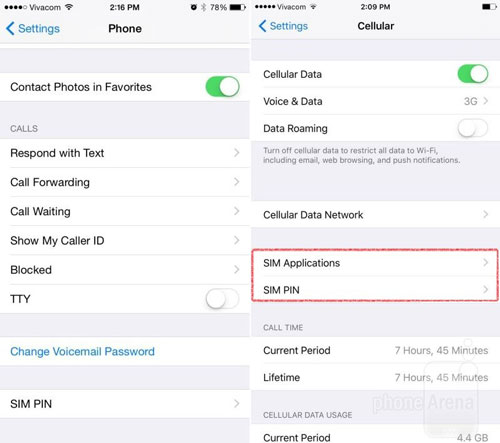
Céim 2. Cas SIM Ar nó As.
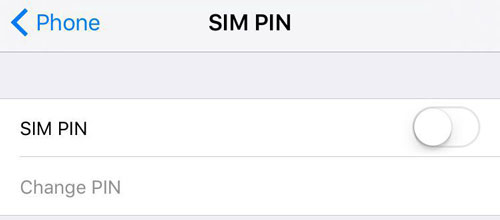
Anseo feicfidh tú rogha chun do PIN SIM a chur air nó as. Roghnaigh cad ba mhaith leat.
Céim 3. Cuir isteach Do PIN SIM más gá.
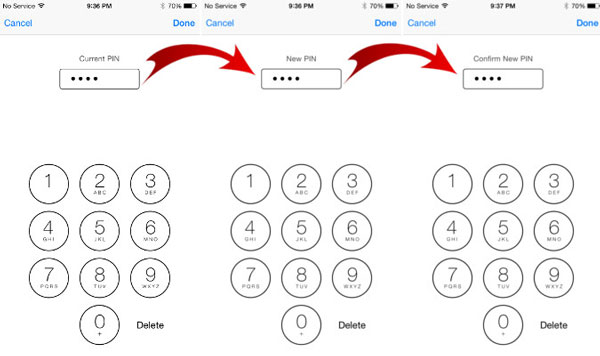
Seans go dtabharfar leid duit do PIN SIM a chur isteach. Cuir isteach má tá a fhios agat cad é. Mura bhfuil ceann socraithe agat fós, bain úsáid as an UAP réamhshocraithe SIM do d’iompróir. Is dócha go bhfaighidh tú é sna doiciméid seirbhíse etc. Bain triail as freisin ar an leathanach seirbhís do chustaiméirí de d'iompróir. Mura bhfuil tú eolach ar an UAP réamhshocraithe SIM, ná cuir buille faoi thuairim. Déan teagmháil le d'iompróir.
Céim 4. Beartaíonn ar déanta.
Sin faoi. Tá tú críochnaithe leis an bpróiseas.
Cuid 4: Conas a sheiceáil iPhone dhíghlasáil status?
B'fhéidir gur mhaith leat iPhone díghlasáilte a bheith agat má tá tú ag taisteal thar lear nó toisc nach bhfuil tú ag iarraidh an t-iompróir réamhshocraithe a úsáid. Ach mura bhfuil a fhios agat an bhfuil do iPhone díghlasáilte nó nach bhfuil, cad a dhéanann tú? Tá modh simplí ann chun é seo a sheiceáil. Níl le déanamh ach cárta SIM an iompróra réamhshocraithe a tharraingt amach, babhtáil é do chárta SIM GSM eile. Má lasann do iPhone tar éis na babhtála seo, díghlasáiltear é agus is féidir leat iompróirí eile a úsáid. Mura bhfuil, beidh ort é a dhíghlasáil leat féin.
Cuid 5: Cad a dhéanfaidh mé tar éis dhíghlasáil mo iPhone?
Nuair a bheidh cumarsáid déanta agat le d’iompróir faoi mian leat do iPhone a dhíghlasáil, cuirfidh do líonra é seo in iúl do Apple. Téann tréimhse, ceithre bliana déag de ghnáth, ar aghaidh sula gcuireann Apple do ghléas leis an mbunachar sonraí lárnach a choinníonn sé d’fhóin dhíghlasáilte. Ar deireadh, níl le déanamh agat ach ceangal le iTunes. Gheobhaidh tú teachtaireacht anseo a insíonn duit go bhfuil do iPhone díghlasáilte.
Is é sin go léir gur gá duit a dhéanamh chun an scaoilfeadh glas ar do sim ar iPhone. Tá cuid de na modhanna éasca, agus is féidir leo cabhrú leat rudaí a dhéanamh go tapa. Mar sin féin, má tá deacracht agat, tá sé inmholta i gcónaí dul chuig DoctorSIM - tá siad ag réiteach do chuid imní ar fad faoi ghlas SIM.
SIM Díghlasáil
- 1 SIM Díghlasáil
- Díghlasáil iPhone le / gan chárta SIM
- Díghlasáil Cód Android
- Díghlasáil Android Gan Cód
- SIM Díghlasáil mo iPhone
- Faigh Cóid Díghlasáil Líonra SIM Saor in Aisce
- PIN Díghlasáil Líonra SIM is Fearr
- Díghlasáil barr Galax SIM APK
- Barr SIM Díghlasáil APK
- Cód Díghlasáil SIM
- HTC SIM Díghlasáil
- HTC Díghlasáil Gineadóirí Cód
- Díghlasáil Android SIM
- An tSeirbhís Dhíghlasáil SIM is Fearr
- Motorola díghlasáil cód
- Díghlasáil Moto G
- Díghlasáil LG Fón
- LG Díghlasáil Cód
- Díghlasáil Sony Xperia
- Sony díghlasáil cód
- Bogearraí a dhíghlasáil Android
- Gineadóir Díghlasáil SIM Android
- Samsung Díghlasáil Cóid
- Díghlasáil iompróir Android
- SIM Díghlasáil Android gan Cód
- Díghlasáil iPhone gan SIM
- Conas an iPhone 6 a dhíghlasáil
- Conas AT&T iPhone a dhíghlasáil
- Conas SIM a dhíghlasáil ar iPhone 7 Plus
- Conas Cárta SIM a Dhíghlasáil gan Jailbreak
- Conas SIM Díghlasáil iPhone
- Conas Monarcha a Dhíghlasáil iPhone
- Conas AT&T iPhone a dhíghlasáil
- Díghlasáil AT&T Fón
- Cód Díghlasáil Vodafone
- Díghlasáil Telstra iPhone
- Díghlasáil Verizon iPhone
- Conas Fón Verizon a Dhíghlasáil
- Díghlasáil T Mobile iPhone
- Monarcha Díghlasáil iPhone
- Seiceáil Stádas Díghlasáil iPhone
- 2 IMEI




Selena Laoi
Príomheagarthóir